IFS报表开发手册
- 格式:pdf
- 大小:2.07 MB
- 文档页数:54
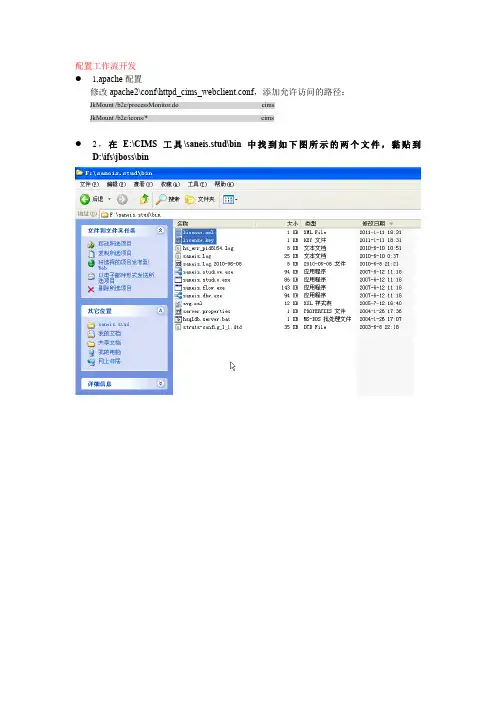
配置工作流开发●1,apache配置修改apache2\conf\httpd_cims_webclient.conf,添加允许访问的路径:JkMount /b2e/processMonitor.do cimsJkMount /b2e/icons/* cims●2,在E:\CIMS工具\saneis.stud\bin中找到如下图所示的两个文件,黏贴到D:\ifs\jboss\bin配置润乾报表开发1,修改对servlet限制apach2 服务器D:\ifsA7\apache2\conf\httpd_cims_webclient.confcims为实例名添加JkMount /b2e/reportServletcims放开对Servlet的限制2,复制图片到:images\图片到安装目录instance\实例名\webclient\www-root\b2e\secured\common\images3,将runqianReport4Applet.jar复制到安装目录instance\实例名\webclient\www-root\b2e\该目录下4,在安装ifs目录D:ifs\jboss4.2\server\<instance>\deploy\oracle-ds.xml,在这个文件中主要配置数据源相关信息<local-tx-datasource><!--此处应该和web.xml中的数据源名称以及设计器中设定的数据源名称对应起来--><jndi-name>raqDS</jndi-name><connection-url>jdbc:oracle:thin:@10.212.184.82:1521:dev</connection-url><driver-class>oracle.jdbc.driver.OracleDriver</driver-class><user-name>ifsapp</user-name><password>ifsapp</password></local-tx-datasource>在oracle-ds.xml进行配置修改如图。
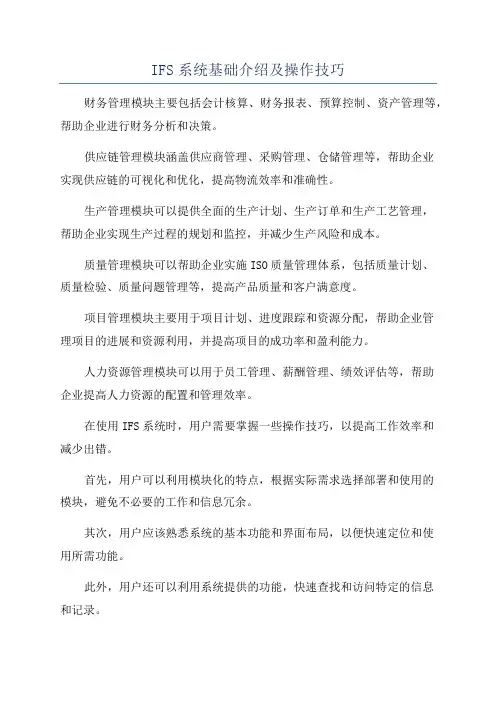
IFS系统基础介绍及操作技巧
财务管理模块主要包括会计核算、财务报表、预算控制、资产管理等,帮助企业进行财务分析和决策。
供应链管理模块涵盖供应商管理、采购管理、仓储管理等,帮助企业
实现供应链的可视化和优化,提高物流效率和准确性。
生产管理模块可以提供全面的生产计划、生产订单和生产工艺管理,
帮助企业实现生产过程的规划和监控,并减少生产风险和成本。
质量管理模块可以帮助企业实施ISO质量管理体系,包括质量计划、
质量检验、质量问题管理等,提高产品质量和客户满意度。
项目管理模块主要用于项目计划、进度跟踪和资源分配,帮助企业管
理项目的进展和资源利用,并提高项目的成功率和盈利能力。
人力资源管理模块可以用于员工管理、薪酬管理、绩效评估等,帮助
企业提高人力资源的配置和管理效率。
在使用IFS系统时,用户需要掌握一些操作技巧,以提高工作效率和
减少出错。
首先,用户可以利用模块化的特点,根据实际需求选择部署和使用的
模块,避免不必要的工作和信息冗余。
其次,用户应该熟悉系统的基本功能和界面布局,以便快速定位和使
用所需功能。
此外,用户还可以利用系统提供的功能,快速查找和访问特定的信息
和记录。
同时,用户可以灵活运用系统的筛选和排序功能,对数据进行分类和整理,以便更好地管理和分析。
此外,用户还可以利用系统的批量处理功能,处理大量数据和操作,提高工作效率。
最后,用户应该定期参加系统培训和学习,了解系统的最新版本和功能更新,以便更好地应用和利用系统。
以上是对IFS系统基础介绍和操作技巧的简要说明,希望能对使用IFS系统的用户有所帮助。
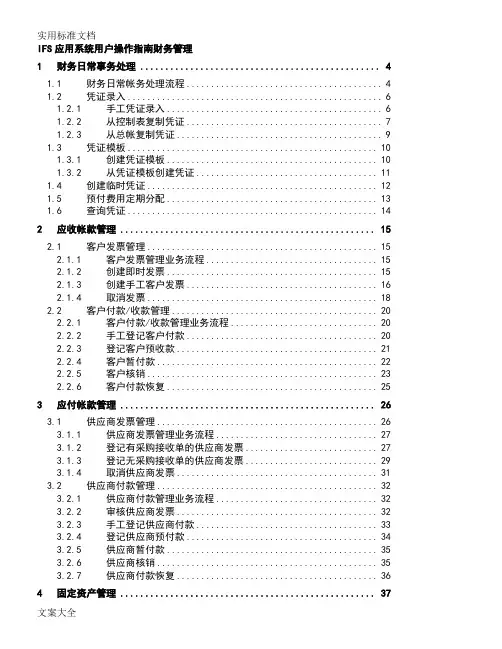
实用标准文档IFS应用系统用户操作指南财务管理1财务日常事务处理 (4)1.1 财务日常帐务处理流程 (4)1.2 凭证录入 (6)1.2.1 手工凭证录入 (6)1.2.2 从控制表复制凭证 (7)1.2.3 从总帐复制凭证 (9)1.3 凭证模板 (10)1.3.1 创建凭证模板 (10)1.3.2 从凭证模板创建凭证 (11)1.4 创建临时凭证 (12)1.5 预付费用定期分配 (13)1.6 查询凭证 (14)2应收帐款管理 (15)2.1 客户发票管理 (15)2.1.1 客户发票管理业务流程 (15)2.1.2 创建即时发票 (15)2.1.3 创建手工客户发票 (16)2.1.4 取消发票 (18)2.2 客户付款/收款管理 (20)2.2.1 客户付款/收款管理业务流程 (20)2.2.2 手工登记客户付款 (20)2.2.3 登记客户预收款 (21)2.2.4 客户暂付款 (22)2.2.5 客户核销 (23)2.2.6 客户付款恢复 (25)3应付帐款管理 (26)3.1 供应商发票管理 (26)3.1.1 供应商发票管理业务流程 (27)3.1.2 登记有采购接收单的供应商发票 (27)3.1.3 登记无采购接收单的供应商发票 (29)3.1.4 取消供应商发票 (31)3.2 供应商付款管理 (32)3.2.1 供应商付款管理业务流程 (32)3.2.2 审核供应商发票 (32)3.2.3 手工登记供应商付款 (33)3.2.4 登记供应商预付款 (34)3.2.5 供应商暂付款 (35)3.2.6 供应商核销 (35)3.2.7 供应商付款恢复 (36)4固定资产管理 (37)财务管理操作指南4.1 固定资产管理总体流程 (37)4.2 购入固定资产 (37)4.3 导入固定资产 (42)4.4 固定资产折旧 (45)4.4.1 固定资产折旧流程 (45)4.4.2 固定资产折旧操作 (45)4.5 固定资产移动及编号改动 (49)4.5.1 固定资产移动及编号改动流程 (49)4.5.2 固定资产移动及编号改动操作 (49)4.6 固定资产处理 (52)4.6.1 固定资产处理流程 (52)4.6.2 固定资产处理操作 (52)5年末会计处理 (55)5.1 年结流程 (55)5.2 预年结处理 (55)5.3 收入/成本清零 (56)5.4 最终年结处理 (56)6会计基础数据设置 (58)6.1 建立一个新公司 (58)6.1.1 选择ISO代码定义 (58)6.1.2 创建公司 (59)6.1.3 完善公司信息 (61)6.2 定义代码串 (63)6.3 定义代码段 (64)6.4 建立IFS应用系统用户(公司员工) (64)6.5 定义财务组用户与公司的关联关系 (64)6.6 定义用户组 (65)6.7 为用户组设置权限 (65)6.8 定义财务组用户与用户组的关联关系 (65)6.9 定义会计期间 (66)6.10 建立用户组与会计期间的关联 (66)6.11 定义凭证序列/凭证类型 (66)6.12 定义帐户组 (67)6.13 定义帐户 (67)6.14 定义费用代码 (68)6.15 定义货币代码 (69)6.16 定义汇率类型及汇率 (69)6.17 付款条款 (70)6.18 现金账薄基础数据 (70)6.18.1 付款机构 (70)6.18.2 现金帐户 (71)财务管理操作指南6.18.3 付款方式 (71)6.19 固定资产基础数据设置 (71)6.19.1 折旧方法 (72)6.19.2 帐薄 (72)6.19.3 购买帐户 (72)6.19.4 对象组 (72)6.20 预算管理 (73)6.20.1 预算版本 (73)6.20.2 预算金额 (73)6.20.3 预算方法 (74)6.21 期间成本分配 (74)6.21.1 成本分配程序(对损益类科目的分配或结转) (74)6.21.2 步骤定义 (75)6.21.3 定义步骤细节 (75)6.22 年结处理 (76)6.22.1 定义年结会计期间、用户组 (76)6.22.2 为年结业务用户组确定权限 (76)6.22.3 定义收入费用清零的会计凭证 (76)6.23 过帐控制 (77)7IFS中国财务报表 (78)7.1 报表的基础设置 (78)1.1财务日常帐务处理流程1.2凭证录入路径:会计规则/凭证/凭证录入1.2.1手工凭证录入1.新建一张手工凭证。
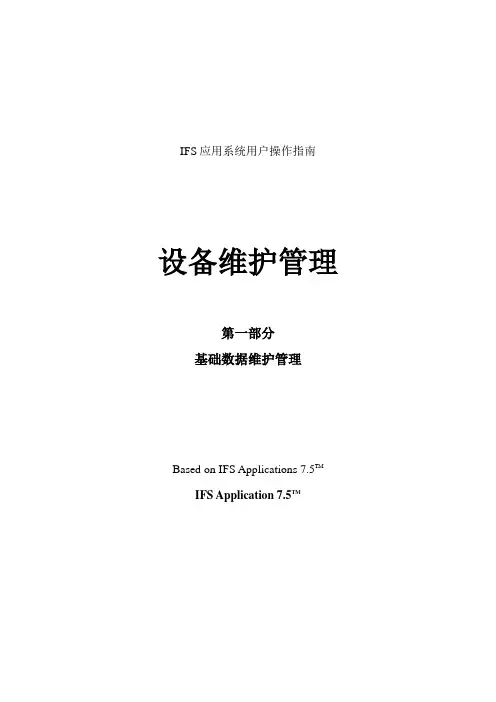
IFS应用系统用户操作指南设备维护管理第一部分基础数据维护管理Based on IFS Applications 7.5TMIFS Application 7.5TM目录1客户端安装及系统基本操作 (5)1.1系统基本操作 (5)1.1.1登录系统 (5)1.1.2打开应用模块程序 (6)1.1.3导航器及程序主界面的操作 (7)1.2快捷工具条中各个图标的功能 (9)1.2.1文件菜单中的选项功能设置 (11)1.2.2鼠标右键功能 (13)1.2.3查询功能 (15)1.2.4复制对象 (17)1.2.5浏览器中友好设定 (18)1.2.6部分界面说明 (21)1.2.7帮助功能 (21)1.2.8工作流支持---信息发布与接收 (21)2基础数据的维护管理 (23)2.1综述 (23)2.2特性模板维护 (24)2.2.1特性基础的定义和维护 (24)2.2.2技术模板的申请与使用 (24)2.2.2.1查找技术模板类型 (24)2.2.2.2判别技术模板是否存在 (25)2.2.2.3技术模板申请 (25)2.2.2.4新技术模板的创建和使用 (25)2.2.3技术模板创建步骤 (25)2.2.3.1新建技术参数 (25)2.2.3.2新建技术类型 (26)2.2.3.3新建技术模板 (26)2.2.3.4技术模板的应用 (27)2.2.3.4.1在“设备类型”中应用技术模板 (27)2.2.3.4.2在“型号规格”中应用技术模板 (28)2.3通用数据维护 (30)2.3.1数据定义 (30)2.3.1.1设备通用数据定义和维护 (30)2.3.1.2维修常规数据定义和维护 (30)2.3.1.3预防和纠正性维护数据概要的定义和维护 (31)2.3.2设备基础数据的维护 (32)2.3.2.1设备类型的建立 (32)2.3.2.2型号规格的建立 (36)2.3.2.3连接类型的建立 (37)2.3.2.4设备组的建立 (37)2.3.2.5设备类别的建立 (38)2.3.2.6设备层的建立 (38)2.3.2.7设备关键程度的建立 (38)2.3.3维修常规数据的维护 (39)2.3.3.1部门的建立 (39)2.3.3.2雇员的建立 (39)2.3.3.3角色的建立 (40)2.3.3.4单位的建立 (40)2.3.3.5操作的建立 (41)2.3.3.6参数的建立 (41)2.3.3.7原因的建立 (41)2.3.3.8已执行操作的建立 (41)2.3.3.9保修行为的建立 (41)2.3.4预防和纠正性维修数据概要的维护 (42)2.3.4.1发现的建立 (42)2.3.4.2故障现象的建立 (42)2.3.4.3故障等级的建立 (43)2.3.4.4故障类型的建立 (43)2.3.4.5路线定义的建立 (43)2.3.4.6工作许可类型的建立 (43)2.3.4.7工作许可属性的建立 (43)2.3.4.8事件的建立 (43)2.3.4.9设备运行状态的建立 (43)2.3.4.10工作优先级的建立 (43)2.4标准工作维护 (44)2.4.1标准工作的定义和维护 (44)2.4.2设备标准工作的申请与使用 (44)2.4.2.1查找标准工作 (44)2.4.2.2判别标准工作是否存在 (45)1系统基本操作1.1 系统基本操作1.1.1登录系统1.运行C:\IFSCLIENT \Runtime\EnterpriseAssetManagement.exe,如果出现提示语句,点“是”进入如下画面:注意:请使用自己的用户名称和密码请注意数据库的选择定义数据库2.选择测试数据库,输入自己的用户名称和口令(请联系系统管理员)点“确定”按钮后即可进入软件。
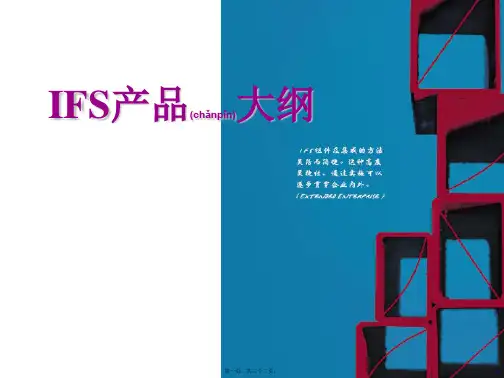
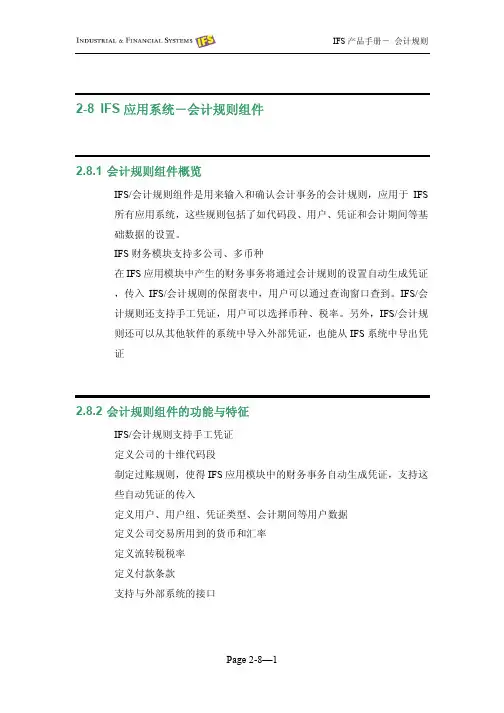

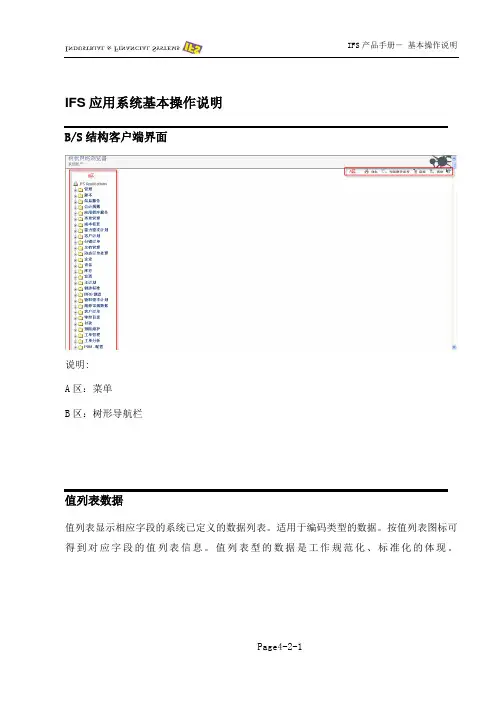
IFS应用系统基本操作说明B/S结构客户端界面说明:A区:菜单B区:树形导航栏值列表数据值列表显示相应字段的系统已定义的数据列表。
适用于编码类型的数据。
按值列表图标可得到对应字段的值列表信息。
值列表型的数据是工作规范化、标准化的体现。
操作方式基本知识启动工作窗口在树形导航栏中单击应用标题则启动相应的工作窗口启动系统在IE浏览器地址栏中输入地址http://sac2:58080/b2e/secured/Default.page 在<用户标识>中输入用户名,在<密码>中输入密码,单击登入按钮退出系统在右上角菜单选择可选模块参考,单击登出4.1.1 修改密码第一次登录系统应修改用户密码,请按照以下步骤操作(1)点击[文件/选项]菜单(2)在//安全//界面中,按[更改密码],在<旧密码>中输入原密码,在<新密码>中输入新密码,并在<证实密码>中重新输入新密码,按[确定]保存。
提示:密码首位不能是数字。
4-2 查询基本知识4.2.1 查询方法4.2.1.1 查询数据在工作窗口可对具体条目进行查询,直接按或者一般在工作区单击鼠标右键可以弹出类似的菜单。
此时可单击查询(Q)…条目进行查询操作。
4.2.1.2 查询条件查询统配符表(以下符号可以通过条件框的下拉列表选取或直接输入查询结果)点击查询(Q)后,将弹出类似的查询对话框窗口。
我们可以看到,“#”、“项目”、“价值”、“排序”等几个条目。
系统将根据我们的输入条件综合进行查询,将结果根据我们设定的条件排序后输出。
# (order 序号):.定义需要排序的多个属性的进行排序的顺序。
项目(Item ):.列出用于查询的对象属性。
值(Value ):.在这一列中输入所查询项目的条件或数值,也就是查询条件。
排序(Sort ):通过下拉列表选择升序或降序排序,但如果多个属性要排序,必须在#列定义顺序。
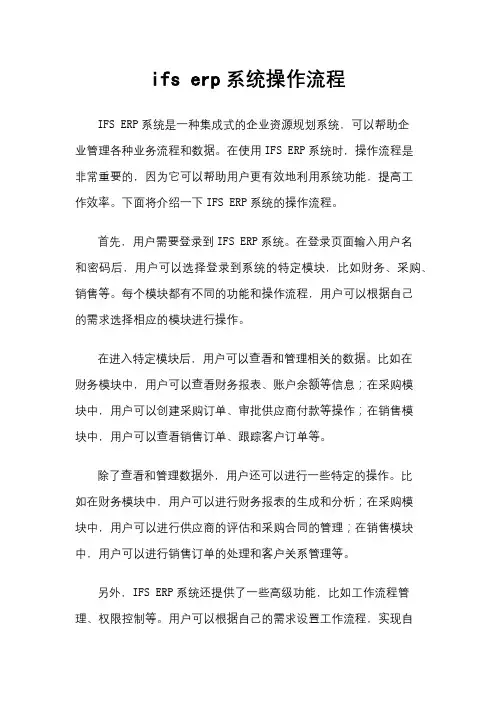
ifs erp系统操作流程IFS ERP系统是一种集成式的企业资源规划系统,可以帮助企业管理各种业务流程和数据。
在使用IFS ERP系统时,操作流程是非常重要的,因为它可以帮助用户更有效地利用系统功能,提高工作效率。
下面将介绍一下IFS ERP系统的操作流程。
首先,用户需要登录到IFS ERP系统。
在登录页面输入用户名和密码后,用户可以选择登录到系统的特定模块,比如财务、采购、销售等。
每个模块都有不同的功能和操作流程,用户可以根据自己的需求选择相应的模块进行操作。
在进入特定模块后,用户可以查看和管理相关的数据。
比如在财务模块中,用户可以查看财务报表、账户余额等信息;在采购模块中,用户可以创建采购订单、审批供应商付款等操作;在销售模块中,用户可以查看销售订单、跟踪客户订单等。
除了查看和管理数据外,用户还可以进行一些特定的操作。
比如在财务模块中,用户可以进行财务报表的生成和分析;在采购模块中,用户可以进行供应商的评估和采购合同的管理;在销售模块中,用户可以进行销售订单的处理和客户关系管理等。
另外,IFS ERP系统还提供了一些高级功能,比如工作流程管理、权限控制等。
用户可以根据自己的需求设置工作流程,实现自动化的业务流程;同时可以设置不同用户的权限,保护数据的安全性。
总的来说,IFS ERP系统的操作流程是一个系统化的过程,用户可以根据自己的需求选择相应的模块进行操作,查看和管理相关的数据,进行特定的操作,同时还可以利用系统提供的高级功能实现更高效的业务管理。
通过熟练掌握IFS ERP系统的操作流程,企业可以提高工作效率,优化业务流程,实现更好的管理和控制。
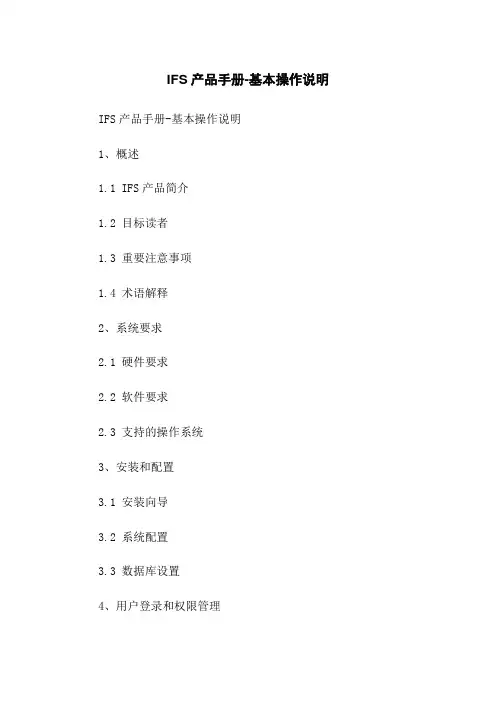
IFS产品手册-基本操作说明IFS产品手册-基本操作说明1、概述1.1 IFS产品简介1.2 目标读者1.3 重要注意事项1.4 术语解释2、系统要求2.1 硬件要求2.2 软件要求2.3 支持的操作系统3、安装和配置3.1 安装向导3.2 系统配置3.3 数据库设置4、用户登录和权限管理4.1 创建用户账户4.2 登录系统4.3 密码设置和重置4.4 用户权限管理5、界面导航5.1 主界面概览5.2 菜单栏功能5.3 工具栏功能5.4 导航面板6、数据管理6.1 数据录入6.2 数据查看和编辑6.3 数据导入和导出6.4 数据备份和恢复7、客户管理7.1 创建客户档案7.2 客户信息查看和编辑7.3 客户分类和标签7.4 客户联系记录8、产品管理8.1 创建产品信息8.2 产品信息查看和编辑8.3 产品分类和标签8.4 产品价格和库存管理9、销售管理9.1 创建销售订单9.2 销售订单处理和跟踪9.3 销售报表和分析10、财务管理10.1 创建发票和收款10.2 发票和收款记录查看和编辑10.3 财务报表和分析11、报表和分析11.1 创建自定义报表11.2 报表查看和导出11.3 数据分析和图表展示12、系统设置12.1 公司信息设置12.2 邮件和通知设置12.3 自定义字段设置12.4 系统权限设置附件:附件1:示例数据集附件2:详细操作截图附件3:常见问题解答法律名词及注释:- IFS:Integrated Financial System,集成财务系统- 数据备份:将数据复制到其他存储介质以防止数据丢失的过程- 客户档案:包含客户个人或组织的详细信息的文件或记录- 销售订单:客户购买产品或服务的明确要约和条款。
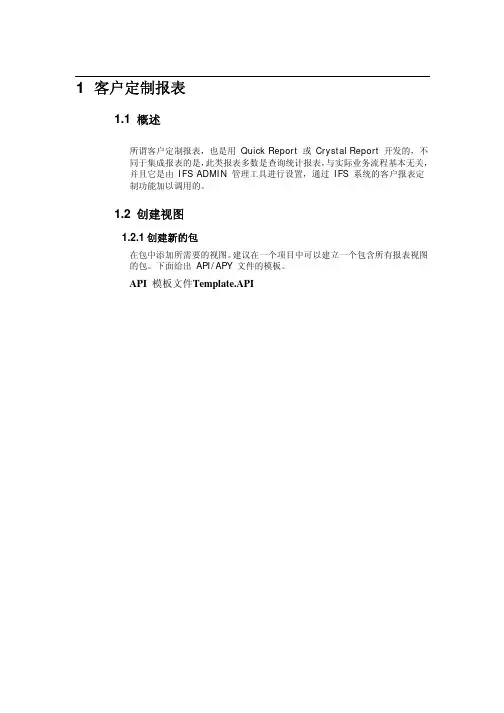
1 客户定制报表1.1 概述所谓客户定制报表,也是用 Quick Report 或 Crystal Report 开发的,不同于集成报表的是,此类报表多数是查询统计报表,与实际业务流程基本无关,并且它是由 IFS ADMIN 管理工具进行设置,通过 IFS 系统的客户报表定制功能加以调用的。
1.2 创建视图1.2.1创建新的包在包中添加所需要的视图。
建议在一个项目中可以建立一个包含所有报表视图的包。
下面给出 API/APY 文件的模板。
API 模板文件Template.API---- Logical unit: <<<LU: Put your LU name here>>>---- IFS/Design Template Version 2.2---- Date Sign History-- ------ ---- ----------------------------------------------------------------------------------------------------------------------------------------define MODULE = <<<MODULE: Put your module name here>>> define LU = <<<LU: Put your lu name here>>>define SERVICE = <<<SERVICE: Put your system service name here>>> define PKG = <<<PKG: Put your package name here>>>define DOMAIN = <<<DOMAIN: Put your domain name here>>>PROMPT Creating &PKG specificationCREATE OR REPLACE PACKAGE &PKG ISmodule_ CONSTANT VARCHAR2(25) := '&MODULE';lu_name_ CONSTANT VARCHAR2(25) := '&LU';domain_ CONSTANT VARCHAR2(25) := '&DOMAIN';service_ CONSTANT VARCHAR2(25) := '&SERVICE';<<<PUBREC: public record definition>>>------------------------------------------------------------------------------------------------- FOUNDATION1 METHODS -----------------------------------------------------------------------------------------------------------------PROCEDURE Init;END &PKG;/SHOW ERRORAPY 模板文件Template.APY---- Logical unit: <<<LU: Put your LU name here>>>---- Purpose:---- IFS/Design Template Version 2.2---- Date Sign History-- ------ ---- ----------------------------------------------------------------------------------------------------------------------------------------define MODULE = <<<MODULE: Put your module name here>>> define LU = <<<LU: Put your lu name here>>>define TABLE = <<<TABLE: Put your TABLE name here>>> define VIEW = <<<VIEW: Put your view name here>>> define PKG = <<<PKG: Put your package name here>>>------------------------------------------------------------------------------------------------- VIEWS FOR SELECTS -------------------------------------------------------------------------------------------------------------------PROMPT Creating &VIEW viewCREATE OR REPLACE VIEW &VIEW ASSELECT <<<VIEWCOL: Put your view column here>>>FROM <<<VIEWTAB: Put your view table(s) here>>>WHERE <<<VIEWSEC: Put your security restrictions on rows here>>>WITH read only;------------------------------------------------------------------------------------------------- PACKAGES FOR METHODS ----------------------------------------------------------------------------------------------------------------PROMPT Creating &PKG implementationCREATE OR REPLACE PACKAGE BODY &PKG IS------------------------------------------------------------------------------------------------- FOUNDATION1 METHODS ------------------------------------------------------------------------------------------------------------------- Init-- Dummy procedure that can be called at database startup to ensure that-- this package is loaded into memory for performance reasons only.-----------------------------------------------------------------------------PROCEDURE InitISBEGINNULL;END Init;END &PKG;/SHOW ERROR1.2.2也可以采用在系统已有的包内添加视图的方法。
Excel 公式IFS大全详解一、什么是Excel公式IFS在Excel中,IFS函数是一个逻辑函数,用于根据一个或多个条件返回不同的值。
它可以代替复杂的嵌套IF函数,使公式更加简洁和易读。
IFS函数可以根据多个条件来判断并返回不同的值,从而在数据处理和分析中发挥重要作用。
二、如何使用Excel公式IFS在使用IFS函数时,首先需要输入要判断的条件,然后按照条件的顺序进行值的返回。
可以对多个条件进行判断,按照顺序逐个判断,直到满足条件为止。
在输入条件和返回值之间使用逗号“,”进行分隔,每对条件和返回值之间用逗号和空格“,”进行分隔。
举个例子,如果要根据成绩来判断学生的等级,可以使用IFS函数的格式如下:=IFS(成绩>=90, "优秀", 成绩>=80, "良好", 成绩>=60, "及格", 成绩<60, "不及格")在这个例子中,根据学生的成绩判断了四个条件,分别是90分以上为优秀,80-89分为良好,60-79分为及格,60分以下为不及格。
根据不同的条件返回了不同的值,使数据分析更加直观和方便。
三、Excel公式IFS的优点相比于嵌套的IF函数,IFS函数的优点在于公式更加简洁直观,条件判断更加清晰。
使用IFS函数可以有效避免嵌套过深的问题,提高公式的可读性和维护性。
另外,IFS函数还支持对多个条件进行同时判断,能够更加灵活地处理数据,满足不同的分析和问题求解需求。
四、Excel公式IFS的局限性虽然IFS函数在多条件判断上有很大优势,但它也有一些局限性。
IFS函数要求每个条件都必须是一个逻辑表达式,这样才能进行条件判断。
由于条件判断是按顺序进行的,所以在条件判断时需要特别注意条件的先后顺序,以免出现逻辑错误。
五、个人观点和理解在我看来,Excel公式IFS是一个非常实用的函数,在数据分析和处理中能够大大简化表达式,提高工作效率。
IFS ERP使用手册是一本详细指导如何使用IFS ERP系统的手册。
该手册提供了系统安装、配置、使用等方面的详细说明,以帮助用户更好地理解和使用该系统。
在使用手册中,您可以找到以下内容:
1. 系统安装和配置:详细说明如何安装和配置IFS ERP系统,包括硬件和软件要求、网络配置等。
2. 用户界面和操作:介绍IFS ERP系统的用户界面和操作方式,包括菜单、工具栏、快捷键等。
3. 模块介绍:详细介绍IFS ERP系统的各个模块,包括财务会计、采购、销售、库存管理等,以及各模块之间的相互关系。
4. 业务流程说明:针对各个模块的业务流程进行详细说明,包括日常业务处理、月末结账等。
5. 系统设置和维护:介绍如何进行系统设置和维护,包括数据备份、权限管理等。
6. 常见问题解答:提供常见问题的解决方法,帮助用户快速解决问题。
总的来说,IFS ERP使用手册是一本非常实用的指导手册,可以帮助用户更好地使用IFS ERP系统,提高工作效率。
如果您在使用过程中遇到任何问题,可以随时查阅该手册,以获得帮助和指导。
IFS 8.0系统基础介绍及操作技巧目录1 系统基础介绍 (3)1.1 登录系统 (3)1.2 登录密码设置 (4)1.3 退出系统 (6)1.4 主界面介绍 (7)1.5 功能导航条隐藏及显示 (11)1.6 功能导航条的位置定义 (13)2 IFS 8.0界面导航 (14)2.1 导航过滤器 (14)2.2 快捷方式 (16)2.3 系统操作快捷键 (17)2.4 导航路径 (18)2.5 最近使用界面 (18)2.6 新建窗口 (19)2.7 导航页面 (20)2.8 选项 (20)2.9 配置输出文件类型 (21)2.10 帮助 (22)3 页面操作 (23)3.1 表窗体操作 (23)3.2 草稿 (25)3.3 模板 (27)3.4 日期 (28)3.5 信息输入 (29)4 检索 (30)4.1 使用检索 (30)4.2 查询命令 (31)4.3 分组及汇总 (32)4.4 计算命中数 (33)4.5 字段排序 (34)4.6 保存搜索条件 (35)4.7 保存搜索结果 (36)4.8 应用检索 (37)4.9 详细检索 (38)5 协同 (38)5.1 任务 (38)5.2 便签 (39)5.3 发送 (40)1系统基础介绍1.1 登录系统启动IE浏览器,在浏览器地址栏中输入http://192.168.1.26:58080(注:26库为正式运行库,练习库地址,http://192.168.1.13:61080,练习库地址存在变化可能,如有更改时ERP项目组另行通知)转到如(图1)所示页面,点击图中红框链接。
(图1)如果第一次登录系统,操作系统会弹出安全警告如(图2)所示。
此时需要点击图中红框运行按钮。
(注:部分操作系统此安全警告为英文提示,此时同样需要点击Run按钮,此处不做图示)。
如非第一次登录系统,则(图2)所示安全警告框不会显示。
(图2)如果第一次登录系统,则系统会自动下载应用程序并准备启动,此时用户需要等待下载完成。
ifs技能实践手册IFS(内部家庭系统)是治疗方法中的一种形式,它的核心理念是个体内部存在着不同的“部分”,这些部分拥有不同的思想、情感和行为模式。
通过理解和处理这些部分之间的交流和互动,个体可以更好地管理自己的情绪和行为,提高生活质量。
在本手册中,我们将介绍一系列的IFS技能,以帮助您了解和实践IFS的核心原则和方法。
第一章:IFS概述- IFS的起源和理论基础- IFS的核心概念和术语- IFS和其他治疗方法的比较第二章:IFS核心原则- 自我(Self)的概念和作用- 八个关键金句的解释和应用- 自我能力的培养和提升第三章:内部部分的理解和认识- 内部部分的分类和特点- 如何识别和区分不同的部分- 不同部分的功能和目的第四章:部分的交流和互动- 部分与自我之间的关系- 部分之间的内部对话和冲突- 了解各种部分之间的动力和意图第五章:IFS技能实践- 与内部部分建立联系的方法和技巧- 发展和加强自我地位和力量- 深入挖掘和解决内部部分的冲突和问题第六章:处理创伤和心理障碍- IFS在治疗创伤和心理障碍中的应用- 如何通过IFS技术安全地处理创伤- 创伤部分的转化和整合第七章:IFS在日常生活中的应用- IFS技能的扩展和运用- 如何在日常生活中应用IFS原则- IFS对个人成长和发展的意义第八章:常见问题和困惑- IFS实践中的常见问题和困惑- 如何应对和解决这些问题- 深入探讨一些复杂情况和挑战第九章:自我照顾和维护- IFS实践带来的照顾自己的需求和挑战- 如何保持良好的自我照顾习惯- 寻找支持和维护个人能量和动力第十章:案例分析和实践演练- IFS案例分析的基本原则和方法- 针对不同情况的实践演练和模拟- 学习如何在实践中运用IFS技巧第十一章:自我发展和终身学习- IFS学习和发展的路径和途径- 深入学习和拓展IFS技巧的资源和途径- 如何将IFS与其他自我发展方法和技能相结合通过本手册的学习和实践,您将对IFS技能有更全面的理解和掌握,并能将其应用于日常生活和个人成长中。
以下为IFS开发的一些标准代码的功能简介,一般都是通过用Rational Rose->Design 工具直接生成,我们可以在此基础上根据自己的需要进行相关的修改以满足业务需求!欢迎大家一起讨论!!1) 标准执行函数,包括优化设置和非优化设置的执行(Implementation)。
Implementation, 标准操作:Lock__: 在客户端通过这个执行动作锁定LU中特定的一条数据。
Get_Record___: 通过确定的信息得到一条LU的数据Check_Exist___: 检查LU特定的记录是否存在Prepare_Insert___: 在客户端新增加信息的时候设置确省的数据Unpack_Check_Insert___: 在创建新的记录之前,对客户端传入的字段列表进行有效性检查和处理(将字符串转换成记录型数据)Insert___: 在数据表中增加一条记录,返回Objid和Objversion标明该记录Unpack_Check_Update___: 在数据更新前,对客户端传入的字段列表进行有效性检查和处理Update___: 更新一个存在的数据列,返回新的Objversion标明该记录Check_Delete___: 在删除数据记录之前,确定该记录是否可以被删除。
Delete___: 删除一条记录Private过程:Lock__, New__, Modify__ 和Remove__被客户端调用。
Protected:系统不会生成这种类型的过程处理函数;Public:Exist:通过Parent Key检查该记录是否存在,如果不存在则会激发错误信息;Encode:通过数据表中保存的数据,返回客户端使用的数据显示,不同的语言会有不同的显示;Decode:通过客户端依赖语言显示的数据,返回系统数据表存储的数据;Get_Db_Value:通过Parent Key得到数据表存储数据;Get_Client_Value:通过Parent Key得到客户端显示的数据;2) 错误消息为了方便的对错误进行处理,F1提供了错误处理包Error_SYS。
2020excel ifs函数2020 Excel IFS函数Excel是一款功能强大的电子表格软件,广泛应用于数据分析、报表制作等领域。
在2020年的Excel版本中,微软引入了一种新的函数——IFS函数。
本文将详细介绍2020 Excel中的IFS函数,包括其语法、用法以及一些实际应用案例。
一、IFS函数的语法IFS函数是一种多条件判断函数,用于根据不同的条件返回不同的结果。
它的语法如下:=IFS(条件1, 结果1, 条件2, 结果2, ... , 默认结果)其中,条件1、条件2等是逻辑表达式,可以是比较运算符(如大于、小于等)、逻辑运算符(如AND、OR等)的组合,也可以是其他返回TRUE或FALSE的表达式。
结果1、结果2等是对应条件的返回结果。
默认结果是可选的,当所有条件都不满足时,将返回默认结果。
二、IFS函数的用法1. 单个条件判断最简单的用法是只有一个条件的判断。
例如,我们要根据某个人的成绩判断他的等级,可以使用如下的公式:=IFS(A2>=90, "优秀", A2>=80, "良好", A2>=60, "及格", A2<60, "不及格")这个公式中,A2是成绩所在的单元格,根据不同的成绩范围返回不同的等级。
2. 多个条件判断当有多个条件需要判断时,可以使用多个条件和结果的组合。
例如,我们要根据一个人的性别、年龄和工作经验来判断他的薪资等级,可以使用如下的公式:=IFS(AND(B2="男", C2>=30, D2>=5), "高级", AND(B2="男", C2>=30, D2<5), "中级", OR(B2="女", C2<30), "初级")这个公式中,B2是性别所在的单元格,C2是年龄所在的单元格,D2是工作经验所在的单元格,根据不同的条件返回不同的薪资等级。
1 客户定制报表1.1 概述所谓客户定制报表,也是用 Quick Report 或 Crystal Report 开发的,不同于集成报表的是,此类报表多数是查询统计报表,与实际业务流程基本无关,并且它是由 IFS ADMIN 管理工具进行设置,通过 IFS 系统的客户报表定制功能加以调用的。
1.2 创建视图1.2.1创建新的包在包中添加所需要的视图。
建议在一个项目中可以建立一个包含所有报表视图的包。
下面给出 API/APY 文件的模板。
API 模板文件Template.API---- Logical unit: <<<LU: Put your LU name here>>>---- IFS/Design Template Version 2.2---- Date Sign History-- ------ ---- ----------------------------------------------------------------------------------------------------------------------------------------define MODULE = <<<MODULE: Put your module name here>>> define LU = <<<LU: Put your lu name here>>>define SERVICE = <<<SERVICE: Put your system service name here>>> define PKG = <<<PKG: Put your package name here>>>define DOMAIN = <<<DOMAIN: Put your domain name here>>>PROMPT Creating &PKG specificationCREATE OR REPLACE PACKAGE &PKG ISmodule_ CONSTANT VARCHAR2(25) := '&MODULE';lu_name_ CONSTANT VARCHAR2(25) := '&LU';domain_ CONSTANT VARCHAR2(25) := '&DOMAIN';service_ CONSTANT VARCHAR2(25) := '&SERVICE';<<<PUBREC: public record definition>>>------------------------------------------------------------------------------------------------- FOUNDATION1 METHODS -----------------------------------------------------------------------------------------------------------------PROCEDURE Init;END &PKG;/SHOW ERRORAPY 模板文件Template.APY---- Logical unit: <<<LU: Put your LU name here>>>---- Purpose:---- IFS/Design Template Version 2.2---- Date Sign History-- ------ ---- ----------------------------------------------------------------------------------------------------------------------------------------define MODULE = <<<MODULE: Put your module name here>>> define LU = <<<LU: Put your lu name here>>>define TABLE = <<<TABLE: Put your TABLE name here>>> define VIEW = <<<VIEW: Put your view name here>>> define PKG = <<<PKG: Put your package name here>>>------------------------------------------------------------------------------------------------- VIEWS FOR SELECTS -------------------------------------------------------------------------------------------------------------------PROMPT Creating &VIEW viewCREATE OR REPLACE VIEW &VIEW ASSELECT <<<VIEWCOL: Put your view column here>>>FROM <<<VIEWTAB: Put your view table(s) here>>>WHERE <<<VIEWSEC: Put your security restrictions on rows here>>>WITH read only;------------------------------------------------------------------------------------------------- PACKAGES FOR METHODS ----------------------------------------------------------------------------------------------------------------PROMPT Creating &PKG implementationCREATE OR REPLACE PACKAGE BODY &PKG IS------------------------------------------------------------------------------------------------- FOUNDATION1 METHODS ------------------------------------------------------------------------------------------------------------------- Init-- Dummy procedure that can be called at database startup to ensure that-- this package is loaded into memory for performance reasons only.-----------------------------------------------------------------------------PROCEDURE InitISBEGINNULL;END Init;END &PKG;/SHOW ERROR1.2.2也可以采用在系统已有的包内添加视图的方法。
1.3 创建Crystal Report 文件1.3.1选取在上述 API/APY 中定义的视图1.3.2 编辑报表1.3.3定义报表参数这里的参数是根据报表的要求自行定义的参数,可以有没有参数,也可以有一到多个参数。
1.3.4 条件语句设置必须包含报表视图与报表参数之间的连接关系1.3.5 SET Alias选取的视图在IFS 2000以上版本必须设置其别名为视图名 + ‘\’。
例如:设置INVENTORY_PART 为 INVENTORY_PART\低于 IFS 2000 的版本设置为视图名+ ‘ *’。
这样,在 IFS 系统中调用该报表的时候将自动登录数据库,不用在出现登录对话框。
1.3.6 SET LOCATION1.3.7 注意事项Crystal 菜单File/Save Data with Report,必须不选中,即无对勾。
如果出现错误提示“Cannot find database dll”,请重新安装 IFS 客户端软件以及ORACLE 客户端软件。
1.4 注册报表以 APP OWNER 登录FOUNDATION1 管理工具 ADMIN,在导航条的路径IFS Navigator\Foundation1 Administration\Quick Report 下,创建报表类及定义报表。
可以通过 RMB 菜单 Import 选择 Crystal Report 或 Quick Report。
1.5 客户报表设置以 APP OWNER 登录FOUNDATION1 管理工具 ADMIN,在导航条的路径IFS Navigator\Foundation1 Administration\Custom Menu\CustomMenu - Detail 下,进行客户报表的设置。
其中:Action Type必须选择SAL Code/SAL 代码Parameter设置为InfoService.QuickReportStart(SalNumberToStrX([QR identifier],0))这里[QR identifier]是一个给那个报表的数字标识符(上一步注册报表之后系统自动分配),这个数字标识符可以通过以下SQL 语句来找到,SELECTQUICK_REPORT_ID,DESCRIPTION from QUICK_REPORT;如果该报表带有参数,可以通过添加 @Parameter 来传递参数,多个参数时每个参数用 ^ 分隔。